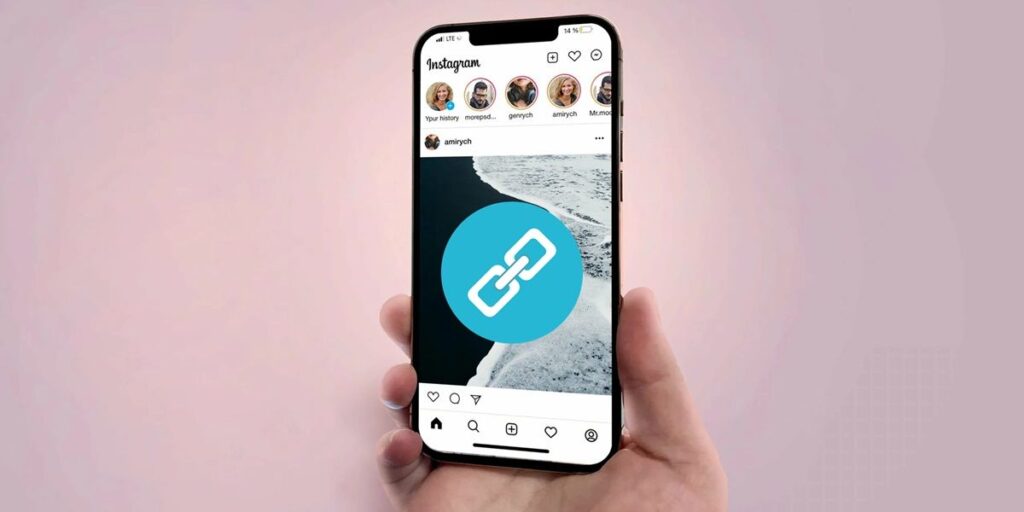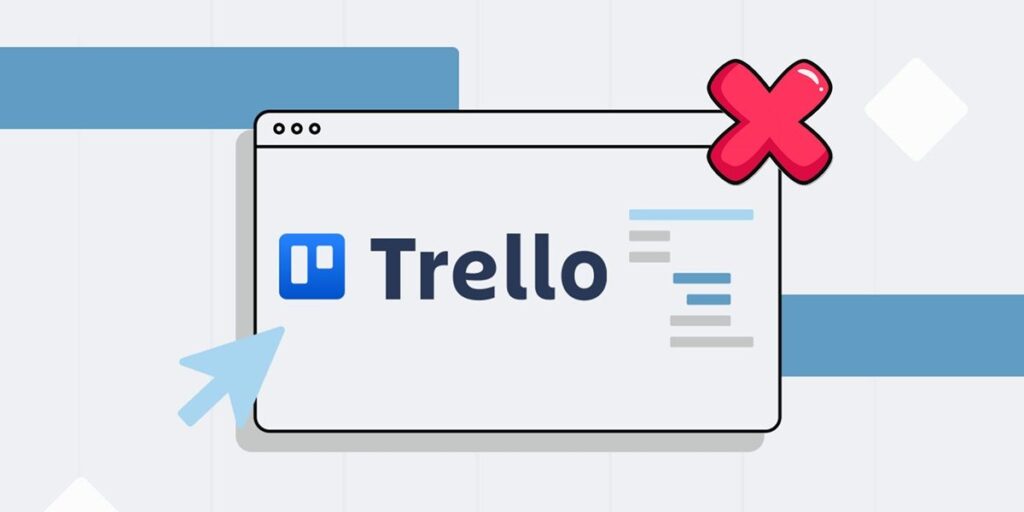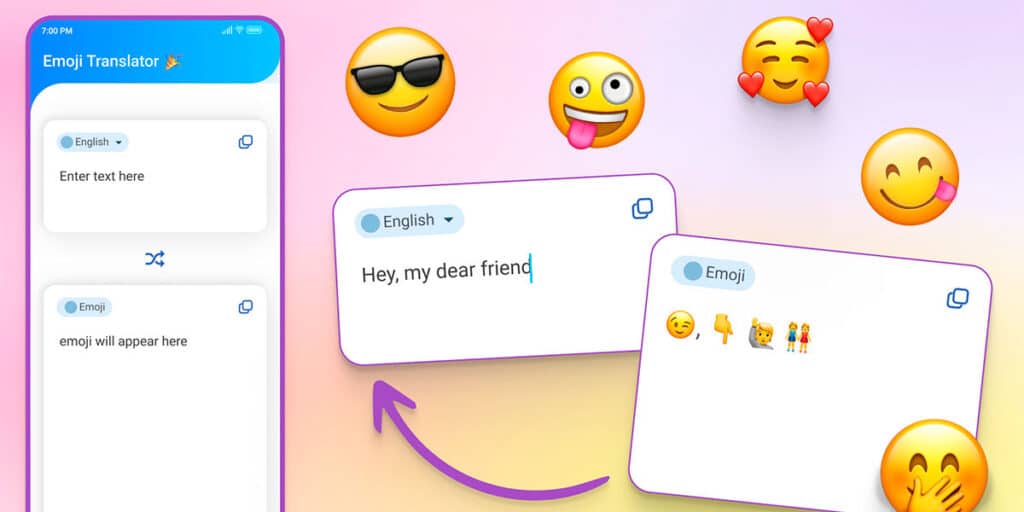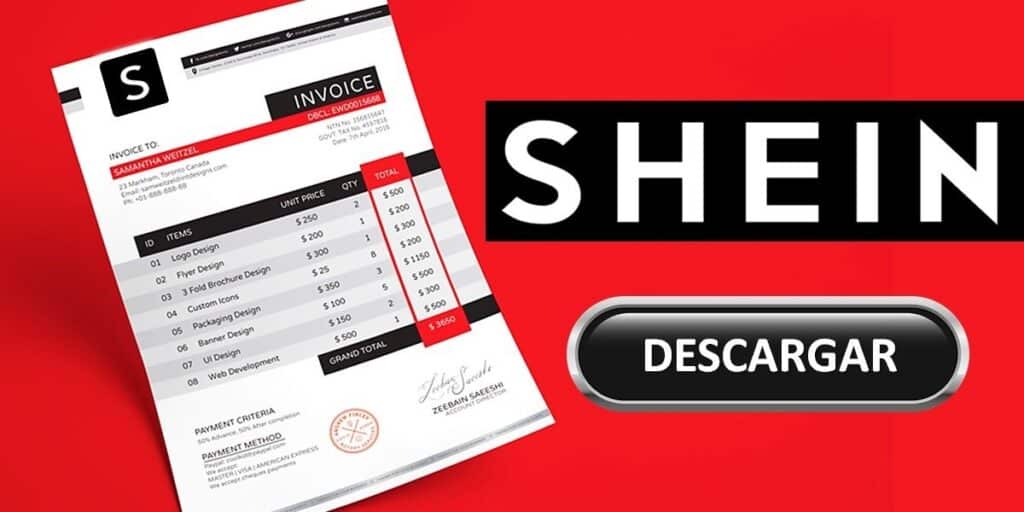Les jours passent, les années passent et les personnes qui ont décidé d’utiliser Google Photos pleurent. Il est clair que Google veut forcer tous ceux qui utilisent ses services de stockage cloud à « ouvrir leur portefeuille ». Parce qu’après avoir modifié le guide de l’utilisateur, des millions d’utilisateurs ont été surpris de ne pas pouvoir enregistrer d’images dans Google Photos ni recevoir de nouveaux e-mails dans Gmail.
Étant donné que Gmail, Drive et Google Photos partagent le même espace de stockage, les 15 Go gratuits proposés par Google sont extrêmement courts. Si vous êtes sur le point d’atteindre cette limite ou si vous l’avez déjà atteinte et que vous ne pouvez pas stocker de photos dans Google Photos, ne désespérez pas ! Il existe un moyen de libérer de l’espace sans rien supprimer.
Caché dans les « entrailles » de Google se trouve un outil qui vous permet de trouver plus d’espace dans Google Photos. La seule chose que vous devez faire pour l’activer est de continuer à lire notre article. Nous y expliquerons étape par étape comment réaliser cette fonction.
Il est possible de libérer de l’espace dans Google Photos sans rien supprimer.
Avant de vous montrer l’astuce Google Photos pour obtenir plus d’espace sans dépenser un centime, il est important de préciser que cette astuce réduira la qualité de vos photos et vidéos stockées dans le cloud Google.
Ouvrez Chrome depuis votre mobile.Accédez au site Google Photos (entrez « photos.google.com » avec votre compte Google dans la barre d’adresse) et cliquez sur les trois lignes horizontales dans le coin supérieur gauche de l’écran.
Un menu apparaîtra avec plusieurs options, entrez « Paramètres » et cliquez sur « Gérer le stockage ».Recherchez la section « Récupérer de l’espace ». Une fois trouvé, cliquez sur « Plus d’informations ».
Cochez l’option « Je sais que la compression des vidéos et des photos trouvées ne peut pas être inversée ».Enfin, cliquez sur « Compresser les photos et vidéos trouvées ». Si vous souhaitez que les photos et vidéos que vous stockez dans Google Photos ne prennent plus de place à l’avenir, nous vous recommandons d’activer l’option « Économie de stockage ».
Après avoir terminé le tutoriel au dessus de ce paragraphe, vous devez attendre 1 à 2 heures que Google Photos compresse votre contenu dans votre compte. Passé ce délai, vous libérerez 2 à 4 Go de stockage.